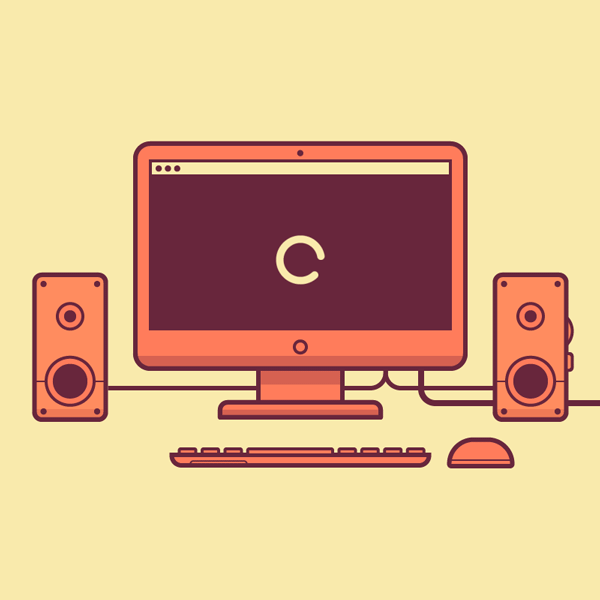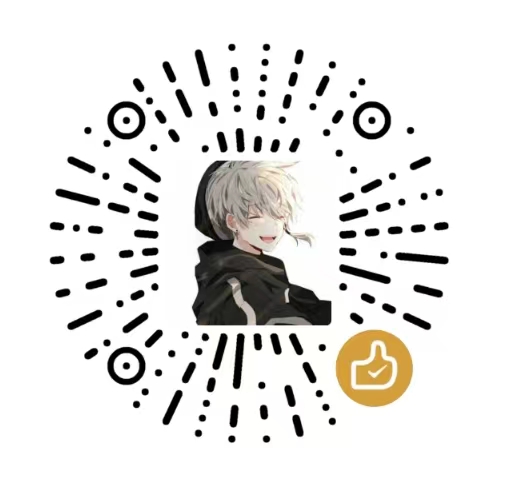记录一些自己的开发习惯,Chrome插件、AndroidStudio插件及设置格式迁移
每个人都有一些自己的开发习惯,比如使用的开发工具或者插件,以及收集资料的方式。
写此文是为了保存一下自己的开发习惯,以便于快速的更换开发环境,虽然开发环境肯定不会经常换。但是,如果丢失了一些东西,对于开发过程多多少少还是有一些影响的。
虽然这种比较便捷的种种插件,各类大牛都已经写过很多文章了,但是毕竟每个人都有自己的习惯。
此文仅仅是为了记录自己的习惯,会一直补充。
Chrome插件
1. smartUp 手势操作
下载地址
postman 是一款功能强大的网页调试与发送网页HTTP请求的Chrome插件。
2. Infinity新标签页
3. Postman
下载地址
作用:你如果调试接口,这个插件,你必不可少,可以支持get、post、put等调试。

4. Octotree
下载地址
这个可就屌了,当我们在浏览别人的开源代码时,还要clone下来一个文件查看,而有了这个插件,你可以直接在Chrome侧边栏向打开文件夹一样的查看别人的项目,简直了。

5. 滴答清单
下载地址
简洁, 易用的待办和任务管理工具, 帮助您高效完成所有的事情, 合理规划时间。
我是拿来当备忘录用。
- 与Android、iOS、网页版完美同步、无缝切换,Chrome插件
- 集成微信公众号,随时随地记录想法
- 清单分类、优先级、任务标签等,让任务清晰有条理
- 强大且灵活的提醒备忘功能

6. The QR Code Extension 网页二维码
下载地址
二维码:快速将当前的页面网址生成一个 QR 二维码供手机扫描。

7. FireShot 网页截屏
下载地址
FireShot可以截取各种形式的图片,整张截图、可视部分的、选定区域的都可以进行截图,也可以选择多种输出方式。同时可以有涂鸦、编辑截取的图片的功能

8. 速度的助推器 - 让网站的加载更快!
下载地址
帮助一些网站加载到50%的速度。
我们帮助使互联网快一点点!该方案采用特殊的缓存技术,并阻止额外的网络请求可以减缓你的经验。由于我们的节目学习您的浏览模式将开始更好地工作。你会发现一个小的速度增加,在第一次,它会随着时间的推移。
Android studio插件
别人的插件收集:
1. ButterKnife
作用:ButterKnife注解想必都用过,安装ButterKnife插件,快速生成findViewById。
安装步骤:Android studio-Settings-Plugins-搜:ButterKnife-Install Plugin
效果预览:

2. Gsonformat
作用:一般接口返回数据后要建立自己的bean,Gsonformat帮助你快速生成,不用一条一条去写。
安装步骤:Android studio-Settings-Plugins-搜:Gsonformat-Install Plugin
效果预览:

3. Android Parcelable Code Generator
Android中的序列化有两种方式,分别是实现Serializable接口和Parcelable接口,但在Android中是推荐使用Parcelable,只不过我们这种方式要比Serializable方式要繁琐,那么有了这个插件一切就ok了。

4. CodeGlance
可用于快速定位代码,整理项目的时候还是非常有用了。

5. LeakCanary
强烈推荐,帮助你在开发阶段方便的检测出内存泄露的问题,使用起来更简单方便。
英文不好的这里有雷锋同志翻译的中文版LeakCanary 中文使用说明

6.运行时权限代码生成插件
看到这个,第一感觉就是:好爽啊。直接看图。
安装步骤:Android studio-Settings-Plugins-搜:PermissionsDispatcher Plugin
效果预览:
7. sqlite代码生成器
修改相应的配置之后,run一下项目,这样就会在项目根目录下的文件夹gen-src生成目标代码。最后你把目标代码复制到你的android工程下即可。
[使用说明]:http://www.jianshu.com/p/1872009db0ce
[项目地址]:https://github.com/ThePacific/sqlite-generator-android

8. Statistic
作用:查看代码行数
安装步骤:Android studio-Settings-Plugins-搜:Statistic
效果预览:

Android studio设置格式
具体的格式设置在这个文章:AndroidStudio基本设置
这里介绍一个更换电脑时,快速拷贝之前已经设置好的studio格式。
拷贝studio设置的格式
如果在 家里 设置了一遍studio的格式,到了 办公室 里使用 Android Studio ,则不得不再次设置;或者你同事或朋友花了很多时间,配置了一个非常棒的设置组合,你想也设置成这个样子。有了这个就非常简单了。
导出格式: 选择 File -> Export Settings...,然后勾选需要到处的设置项,Code Style,File Template, Key maps ,Live Templates 等比较常用的,可以自己选择到处后的存放地址,命名为 settings.jar

导入格式: 接着便是 导入 的工作,选择 File -> Import Settings...,然后选择第二步中的 jar 包,选择需要导入的模块,点击 OK 即可。

另外写了一篇专门针对studio的各种内容可以看看:AndroidStudio基本设置,以及一些使用小技巧
关于插件,有个超级全的整理: Android Studio插件整理
开发工具
常用的开发工具都在百度云盘就不一一列举了。
常用软件
Notepad++
Everything
格式工厂
XMind
金山词霸
本文会一直更新。
- 感谢你赐予我前进的力量